基本情報
製品名:Anytrans for iOS
開発元:iMobie
サイズ:2.63MB
バージョン:8.1(2019年9月)
ライセンス種類: シェアソフト
対応する言語:日本語を含む6言語
対応するOS: 最新のWindows & macOSに対応済み
インストール編
公式サイトにアクセスして、「無料ダウンロード」をクリックします。お使いのパソコン環境により、Win版やMac版をダウンロードしインストールします。本文ではWindows版のインストール方法を紹介いたします。
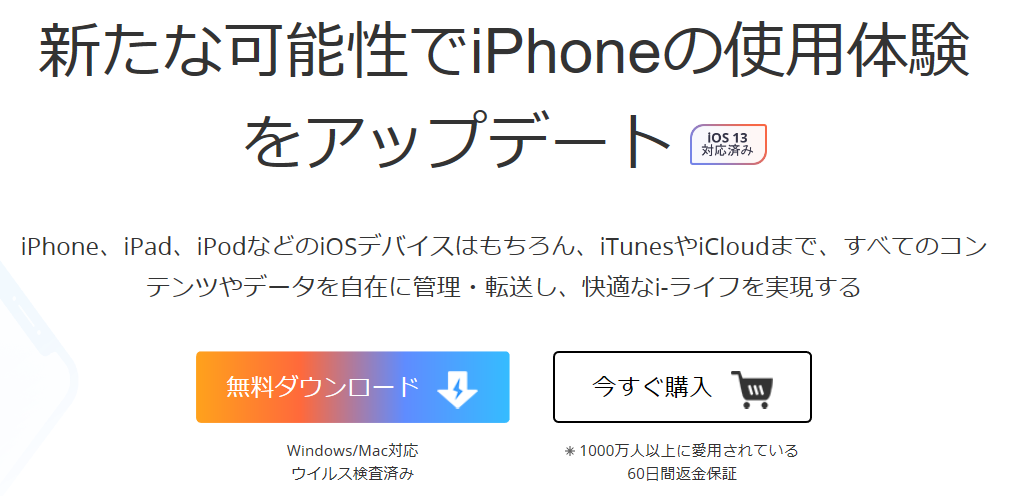
ダウンロード完了後、anytrans-install-jp-setup.exeをダブルクリックします。最初の画面で、「iPhone&iPadマネージャー」を選んでインストールします。(右下側のカスタマイズでお好きな場所へ保存できます。)
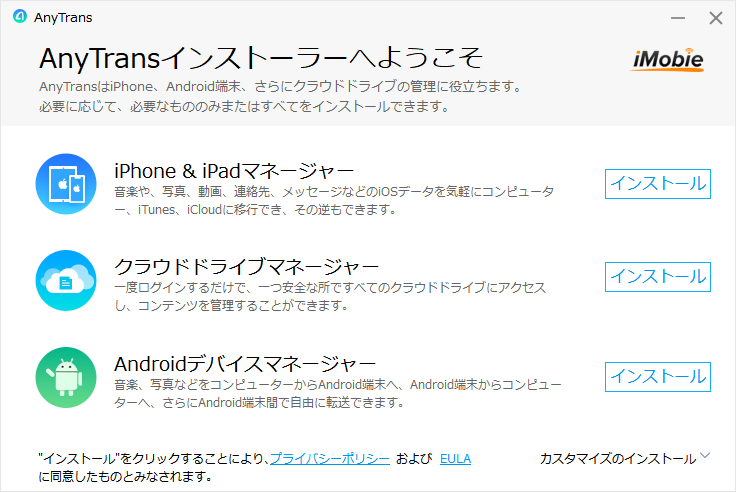
ここまで、インストールが完了しました。次に、iOSデバイスを楽に使いましょう。
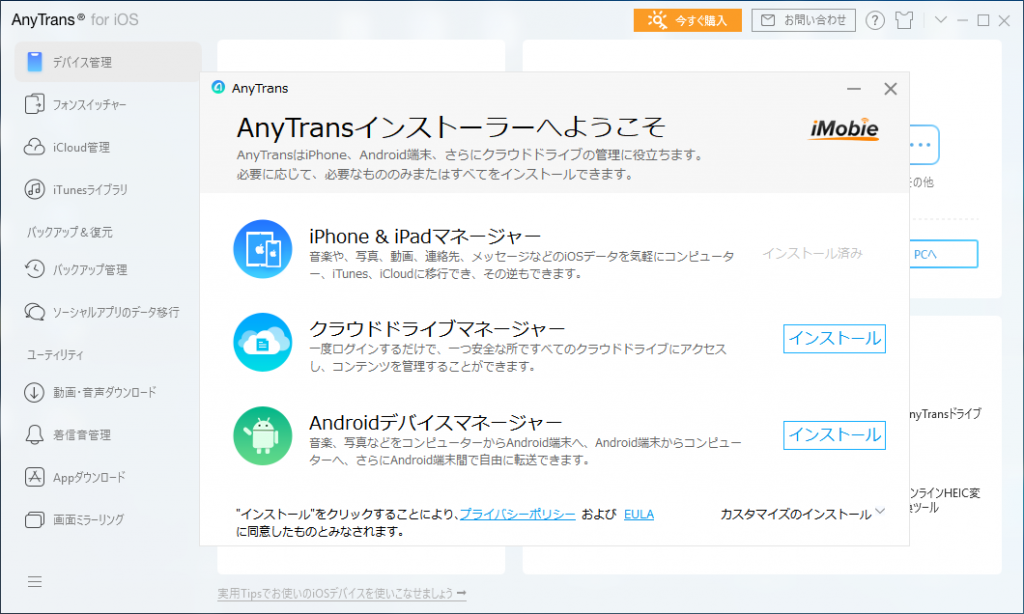
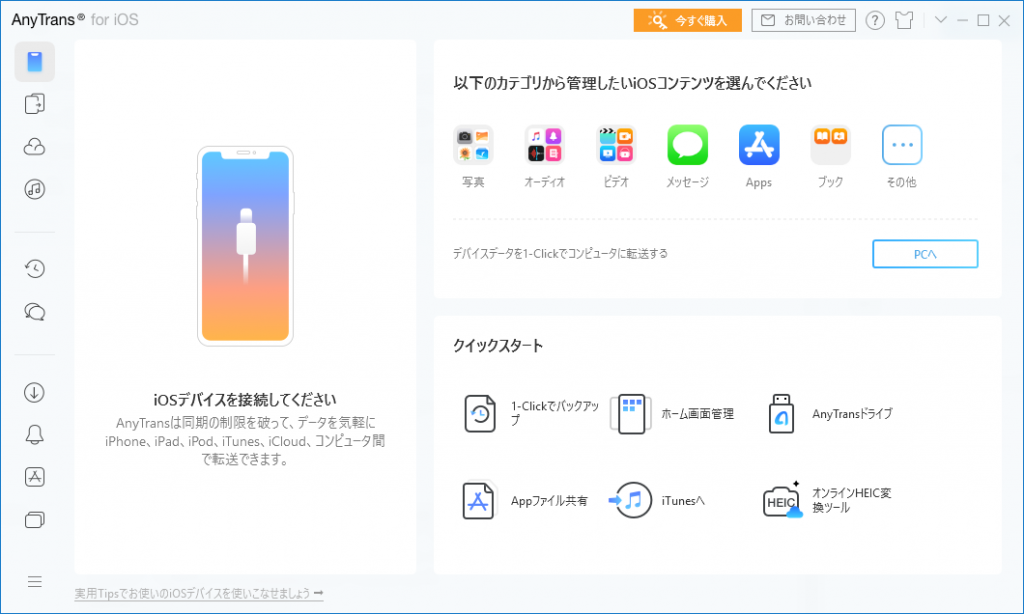
使い方編
iOSデバイスからパソコンへの転送
1.お持ちのiPhone/iPadなどをパソコンに接続しておきます。
2.「デバイス管理」を選択して、右側の「PCへ」ボタンを押します。
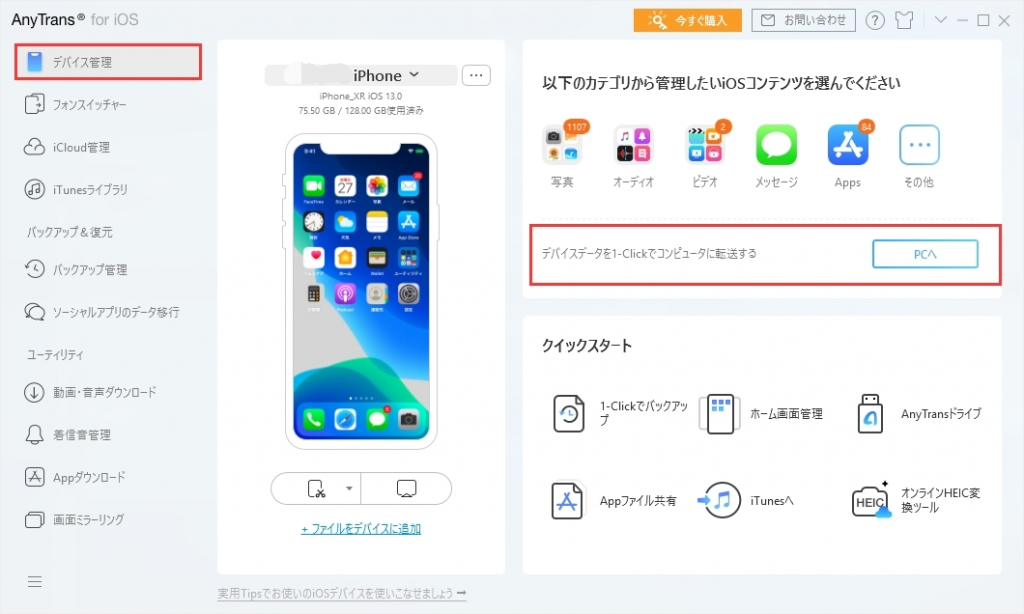
3.パソコンに転送したいカテゴリを選択して、次に行きます。
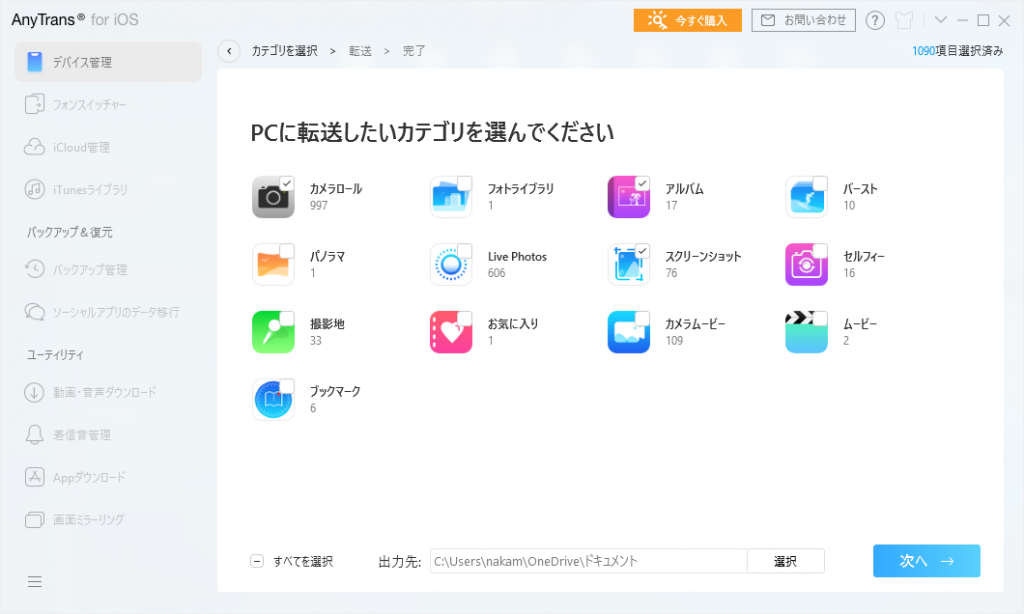
4.転送完了しました。(体験版では30項目だけが転送されます。それ以上のファイルを移行したい場合、製品版にアップグレードする必要があります。)
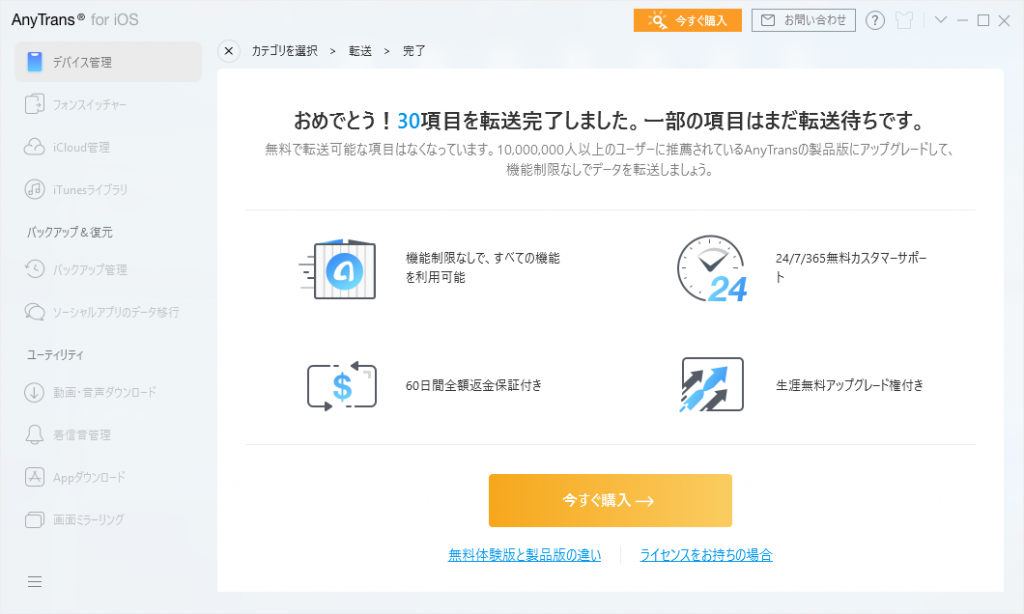
iPhone同士間の転送は「フォンスイッチャー」を利用して実現可能
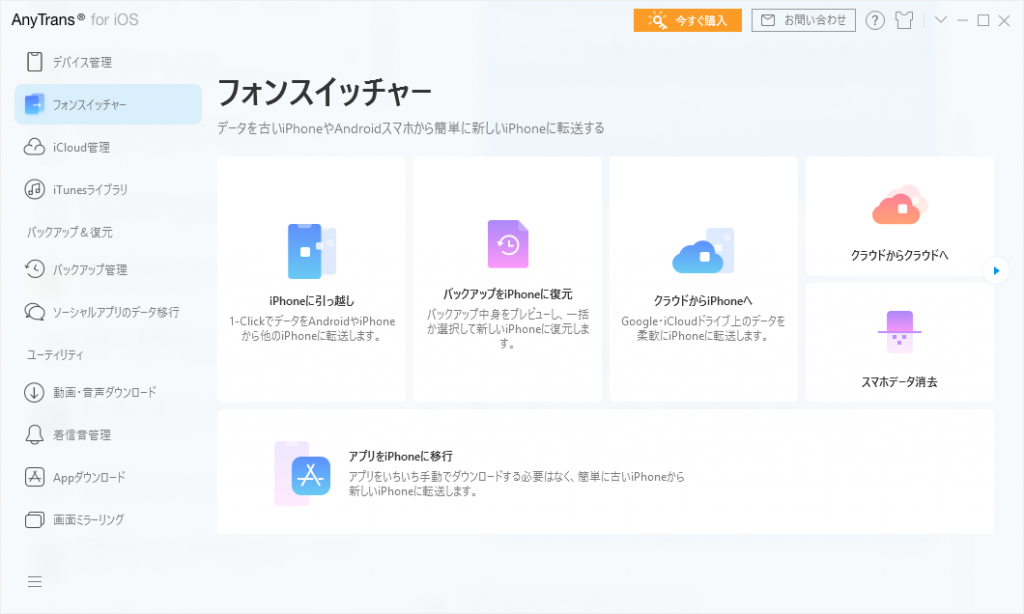
iCloud管理:iCloudでバックアップしておいた連絡先、写真などを管理できる
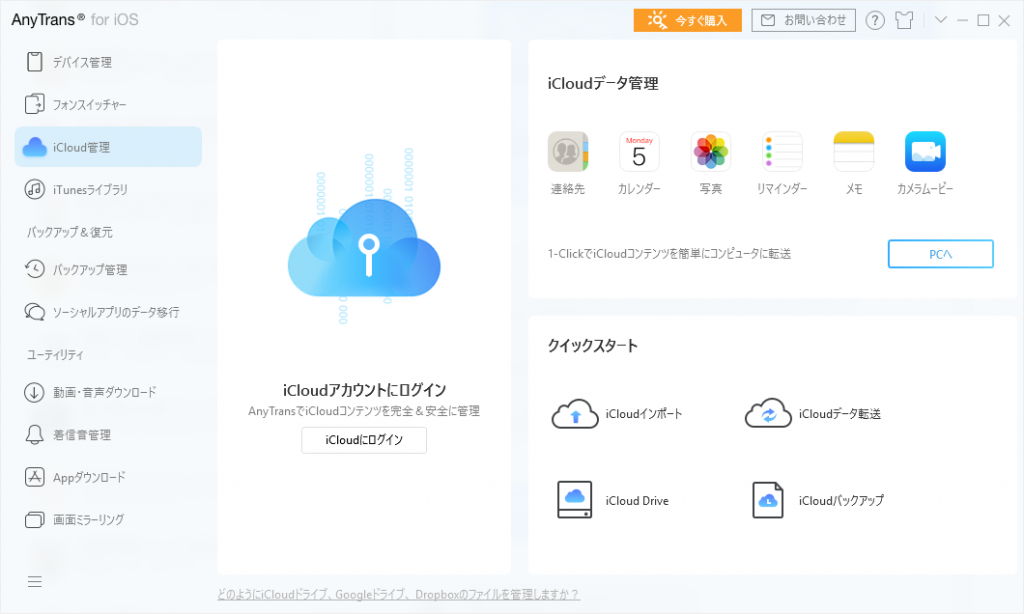
「ソーシャルアプリのデータ移行」を使って、LINE、Whatsappのトーク履歴をiPhoneやPCまでに転送可能
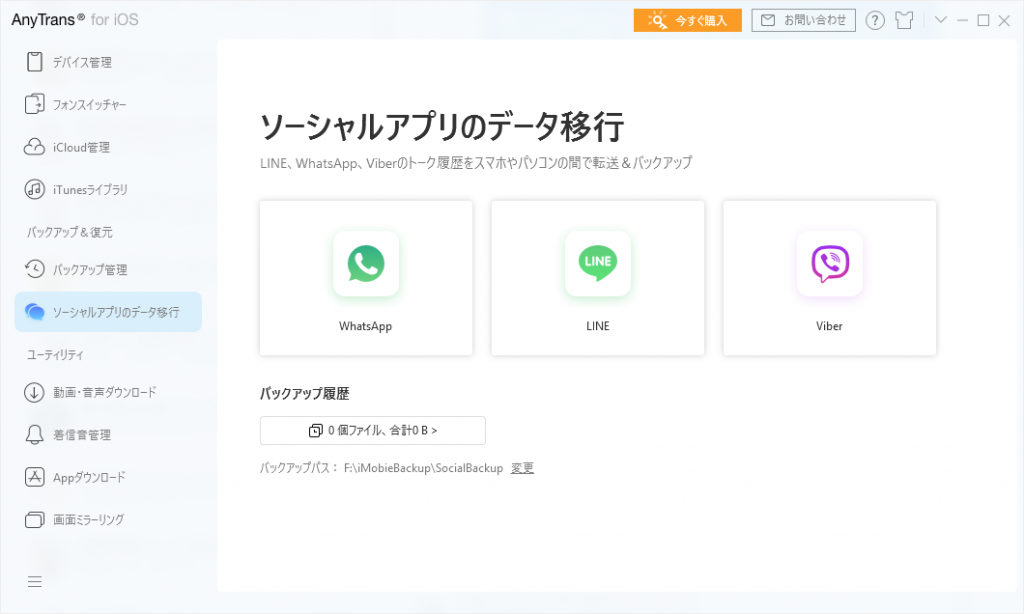
動画・音声ダウンロード:YouTubeなど上のお好きなビデオがありましたら、ここではダウンロード可能(キーワードまたはリンクでの検索に対応)
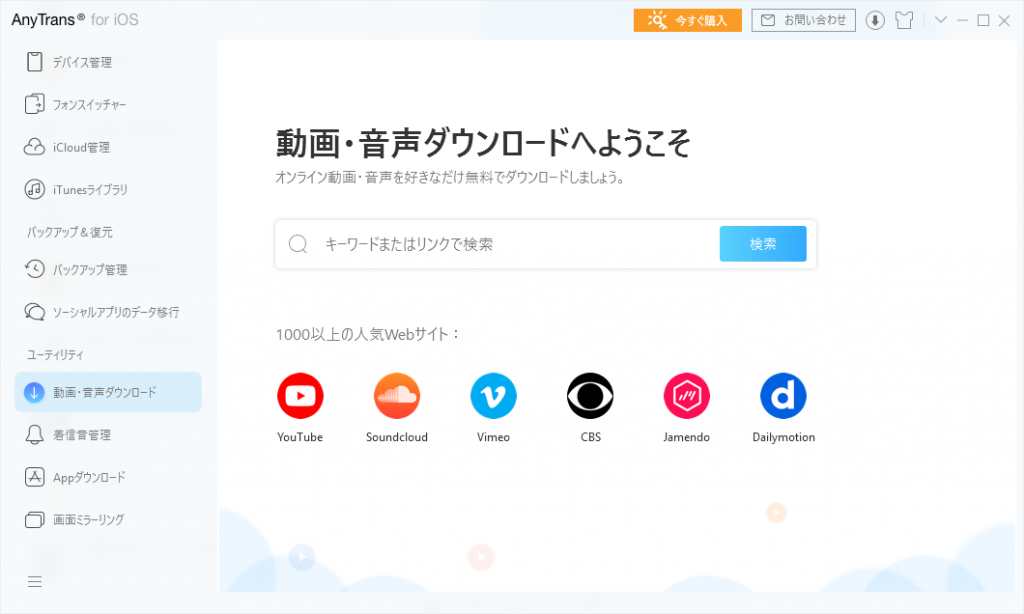
着信音マネージャー:パソコン、iOSデバイスやiTunesから音楽を追加して、自分のお好みにより着信音を作成することが可能
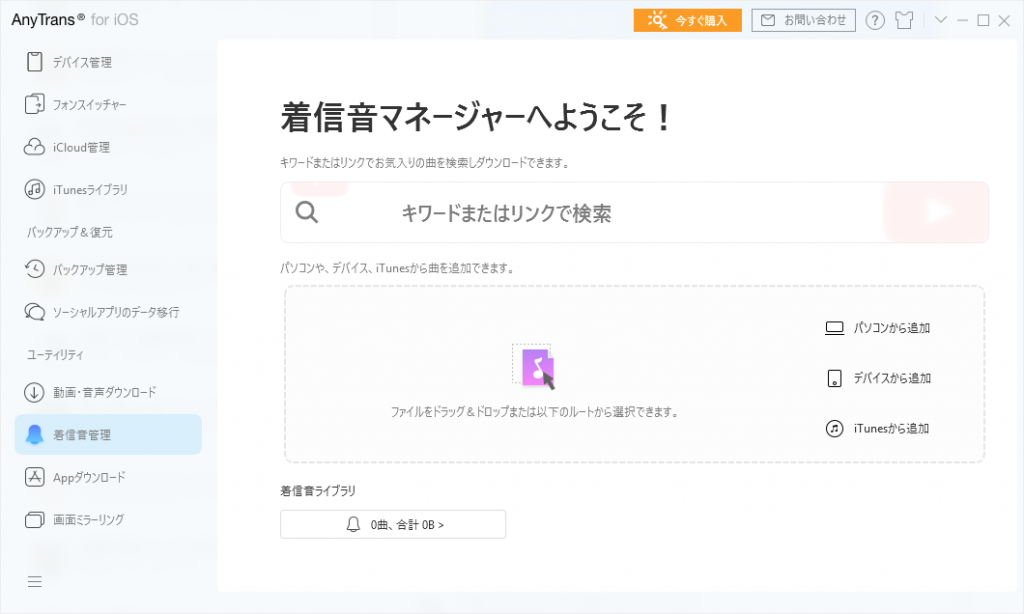
まとめ
ご覧の通り、Anytransにはいろんな機能が搭載されています。そして、そのユーティリティも役立てますね。初心者にとって、ソフト画面はちょっと複雑ですが、操作手順は簡単です。機能豊富なので、一つ一つ紹介していなかったことをご了承ください。お手すきの際には試してみましょう。





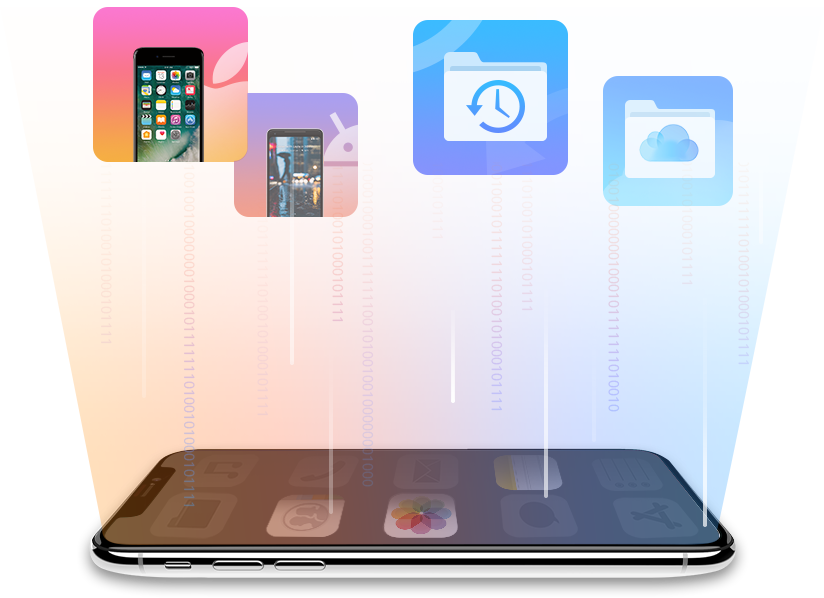
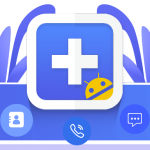
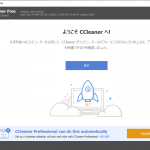
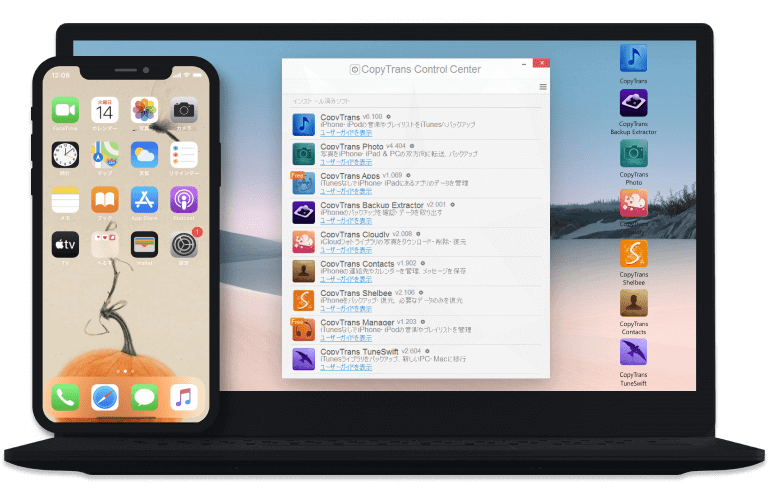
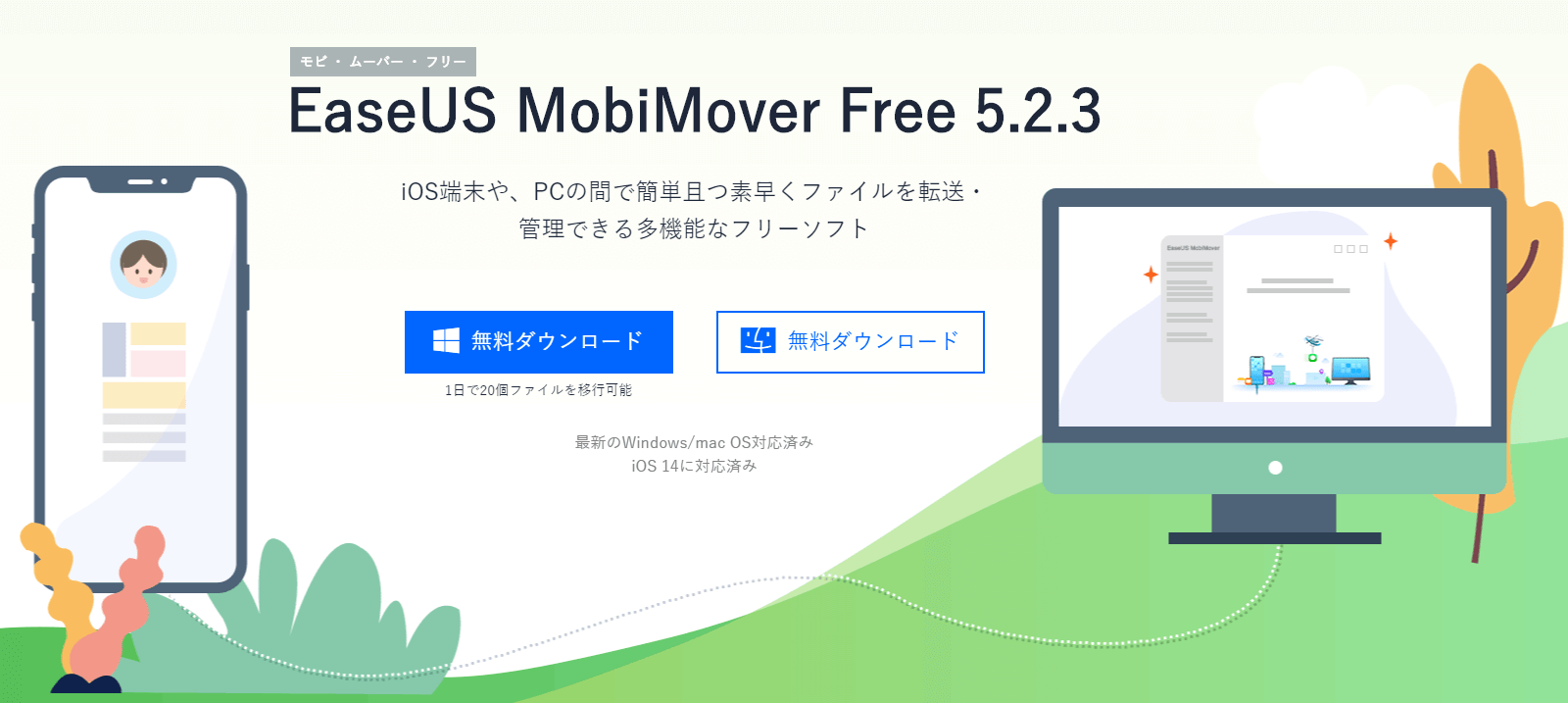
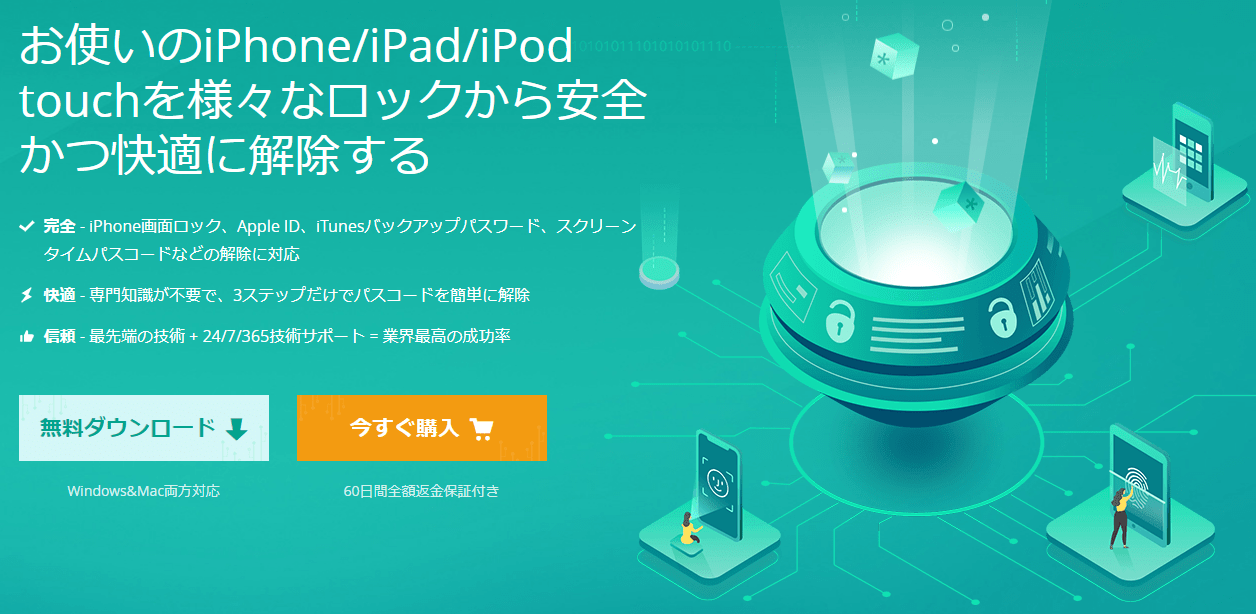
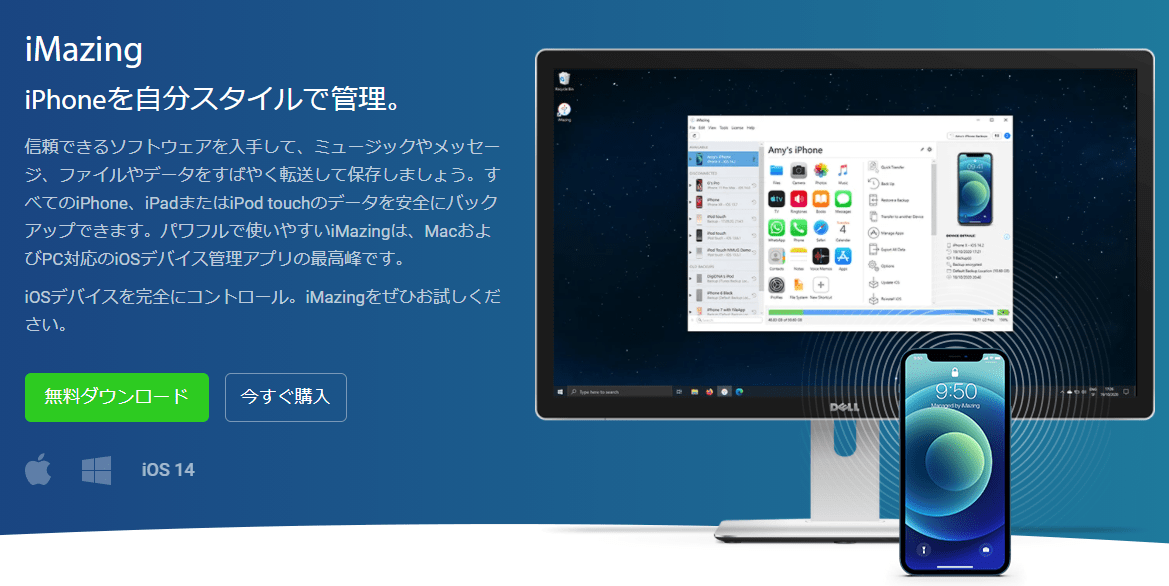
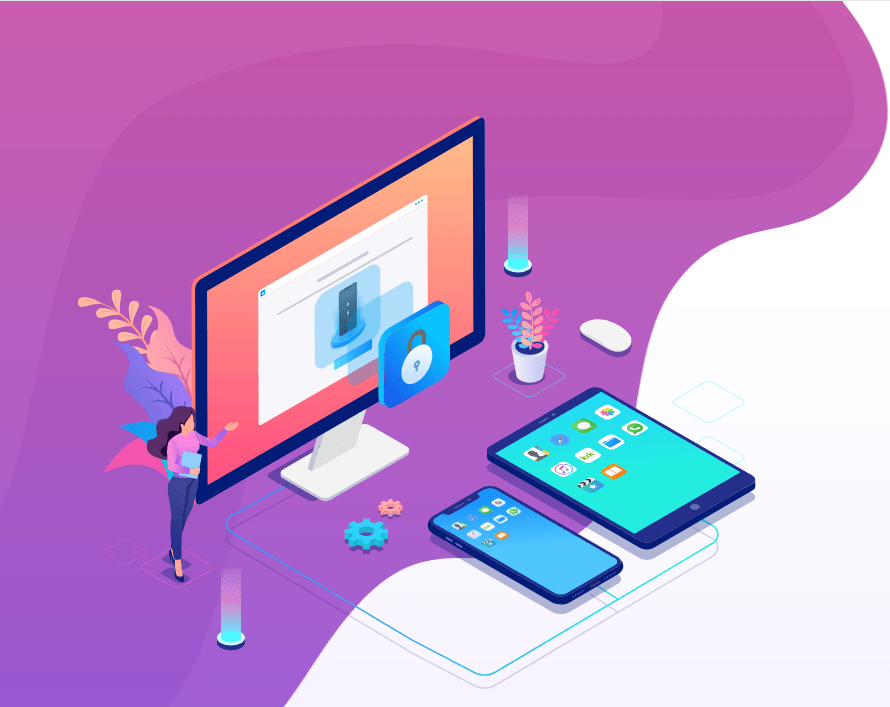

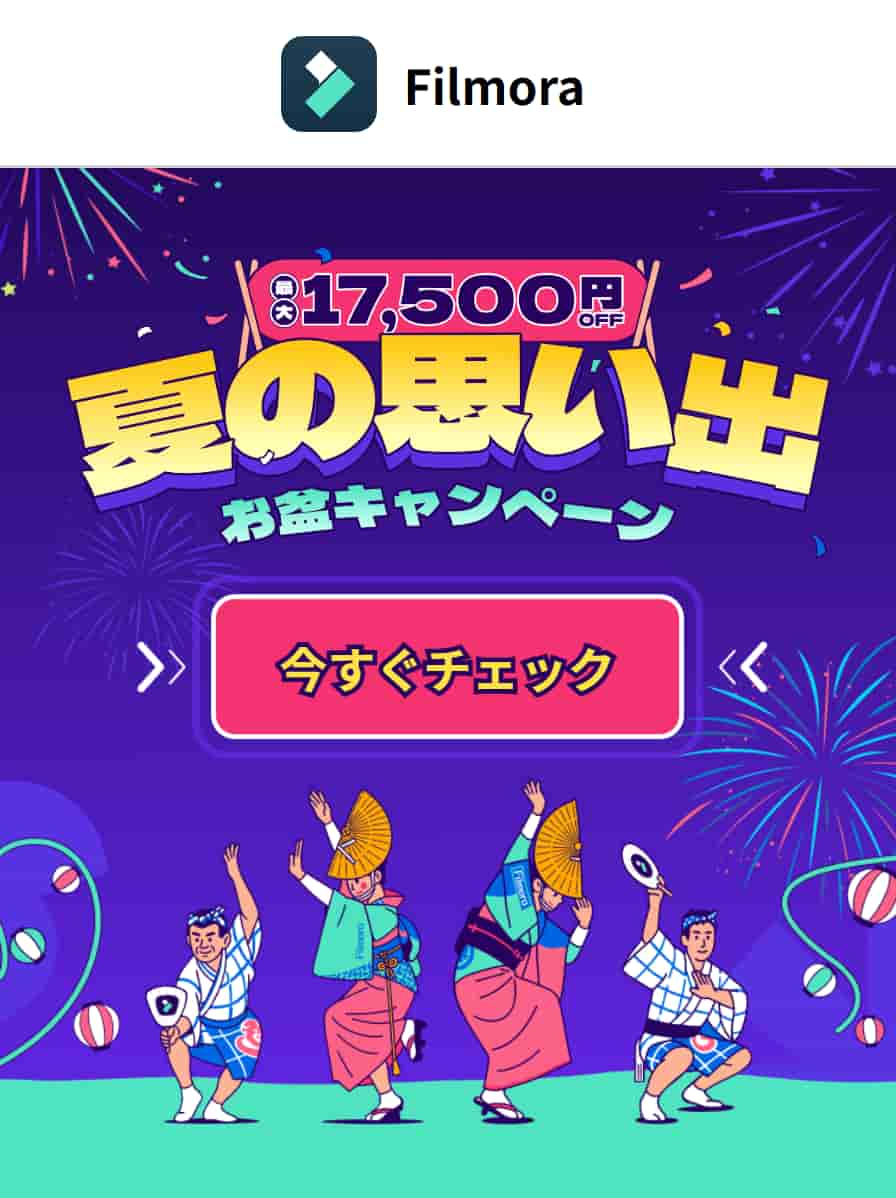

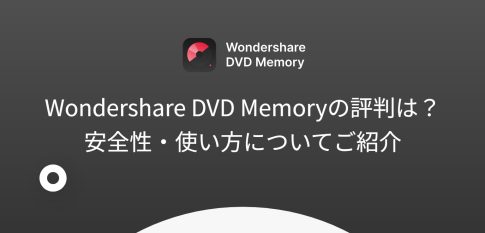



[…] 2020年4月30日まで、iMobieはiPhone管理ソフトAnyTransの無料配布キャンペーンを開催しています。 […]